Come importare il calendario di Outlook in iCal
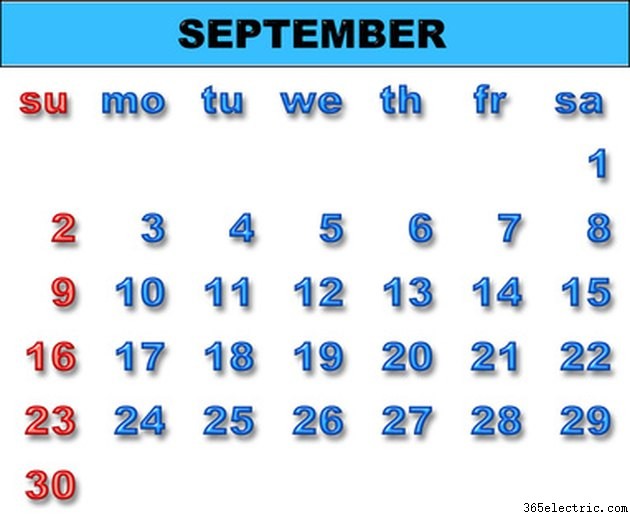
Il Calendario di Outlook è un potente strumento per la gestione della tua pianificazione personale. E puoi condividere facilmente il tuo calendario con altri utenti di Outlook. Ma condividere il tuo calendario con persone che non usano Outlook può essere un problema. Lo standard iCalendar (iCal) è più comunemente utilizzato per lo scambio di informazioni sul calendario al di fuori di Outlook.
L'importazione delle informazioni del calendario di Outlook nel formato iCal richiede semplicemente la conoscenza dei passaggi corretti, poiché non utilizzi il menu di importazione/esportazione standard di Outlook per eseguire l'operazione.
Passaggio 1
Avvia Outlook se non è già in esecuzione e fai clic sul pulsante "Calendario" nel riquadro di spostamento. Questo ti porta alla vista Calendario.
Passaggio 2
Seleziona il calendario con cui desideri lavorare se stai utilizzando più di un calendario.
Passaggio 3
Fai clic su "File", quindi su "Salva con nome". Si apre una finestra di dialogo Salva con nome modificata.
Passaggio 4
Vai alla posizione in cui desideri salvare la versione iCal del Calendario.
Passaggio 5
Inserisci il nome per la versione iCal del Calendario nel campo Nome file.
Passaggio 6
Assicurati che il formato iCalendar sia selezionato nell'elenco dei tipi "Salva con nome".
Passaggio 7
Fare clic sul pulsante "Altre opzioni". Nella finestra di dialogo visualizzata, seleziona l'intervallo di date che includerà la versione iCal del calendario, nonché la quantità di dettagli che apparirà nella versione iCal.
Passaggio 8
Fare clic sul pulsante "Mostra" per visualizzarli se le opzioni avanzate non sono visibili. Imposta le opzioni "Includi i dettagli degli elementi contrassegnati come privati" e "Includi allegati negli elementi del calendario" in modo appropriato per il modo in cui verrà utilizzata la versione iCal del Calendario.
Passaggio 9
Fare clic su "OK" per tornare alla finestra di dialogo Salva con nome.
Passaggio 10
Fai clic su "Salva" per salvare la versione iCal del Calendario.
Avviso
I calendari importati nel formato iCal non rimangono sincronizzati con il calendario di Outlook. Se crei un file iCal e poi apporti una modifica in Outlook, tale modifica non viene trasferita automaticamente al file iCal. Dovresti creare un nuovo file iCal per inserire la modifica di Outlook.
